VISUAL LED Windows PC Obrazovka konfigurace manuál s NOVA LCT
Informace o produktu
Windows PC Screen Configuration Manual with Nova LCT je komplexní průvodce, který poskytuje podrobné pokyny pro konfiguraci vašeho LED displeje. Pokrývá různé aspekty, jako je kabeláž a připojení, stahování a instalace softwaru, konfigurace přijímací karty, konfigurace připojení obrazovky a další. Index Manuál je rozdělen do následujících částí:
- Elektroinstalace a připojení
- Stažení a instalace softwaru
- Konfigurace přijímací karty
- Konfigurace připojení obrazovky
Elektroinstalace a připojení Tato část vysvětluje, jak vytvořit spojení mezi displejem LED, přehrávačem obsahu a počítačem. K dispozici jsou dvě metody:
- 1. A – Síťové připojení pomocí ethernetových kabelů (doporučeno)
- 1. B – Připojení k přístupovému bodu Wi-Fi
Stažení a instalace softwaru Tato část vás provede procesem stahování a instalace softwaru NovaLCT, který je nezbytný pro konfiguraci vašeho LED displeje. Software lze získat od NovaStar's webmísto. Konfigurace přijímací karty Tato část obsahuje pokyny, jak číst výchozí konfiguraci a jak načíst novou konfiguraci filea odešlete novou konfiguraci na obrazovku pomocí přijímací karty. Konfigurace připojení obrazovky V této části se dozvíte, jak nakonfigurovat nastavení připojení obrazovky, nastavit počet skříní pro váš displej, nakonfigurovat připojení datových kabelů a provést zálohu připojení obrazovky.
Návod k použití produktu
Kabeláž a připojení – Síťové připojení pomocí ethernetových kabelů Chcete-li připojit svůj LED displej k přehrávači obsahu a počítači pomocí ethernetových kabelů, postupujte takto:
- Připojte standardní síťový kabel z výstupního portu LED na ovladači k prvnímu rámečku displeje LED.
- Ujistěte se, že mezi přehrávačem a obrazovkou nejsou žádné směrovače nebo přepínače.
- Připojte standardní síťový kabel z počítače k routeru.
- Připojte standardní síťový kabel ze směrovače k ethernetovému portu přehrávače obsahu.
Kabeláž a připojení – Připojení k přístupovému bodu Wi-Fi Chcete-li připojit svůj LED displej k přehrávači obsahu a počítači pomocí přístupového bodu Wi-Fi, postupujte takto:
- Připojte standardní síťový kabel z výstupního portu LED na ovladači k prvnímu rámečku displeje LED.
- Ujistěte se, že mezi přehrávačem a obrazovkou nejsou žádné směrovače nebo přepínače.
- Název a heslo přístupového bodu Wi-Fi najdete na postranní nálepce na přehrávači obsahu.
- Na počítači klikněte na ikonu bezdrátových sítí v pravém dolním rohu plochy.
- Vyberte tlačítko pro správu připojení Wi-Fi.
- Zobrazí se seznam sítí Wi-Fi detekovaných vaším počítačem. Vyhledejte síť s názvem APXXXXXXXXX (přesný název na štítku) a klikněte na Připojit.
- Zadejte heslo Wi-Fi (výchozí je 12345678) a klikněte na Další.
Stažení a instalace softwaru Chcete-li stáhnout a nainstalovat software NovaLCT, postupujte takto:
- Navštivte NovaStar's webwebu (https://www.novastar.tech) a přejděte do sekce Ke stažení.
- Stáhněte si nejnovější verzi NovaLCT ze záložky Software.
- Nainstalujte NovaLCT podle všech výchozích pokynů.
- Během instalace může být nainstalován další software a ovladače pro správnou detekci LED displeje. Povolit každý krok.
Konfigurace LED obrazovky – Přihlaste se do Přehrávače obsahu Chcete-li se přihlásit do přehrávače obsahu z NovaLCT, postupujte takto:
- Spusťte NovaLCT a povolte jakékoli oprávnění k přístupu k síti.
KROKY KONFIGURACE INDEXU
PŘEČTĚTE SI TENTO NÁVOD A POSTUPUJTE V POŘADÍ TĚCHTO KROKU
- ELEKTROINSTALACE A PŘIPOJENÍ
- SÍŤOVÉ PŘIPOJENÍ ETHERNETOVÝMI KABELY
- PŘIPOJENÍ PŘÍSTUPOVÉHO BODU WI-FI
- STAŽENÍ SOFTWARU A INSTALACE
- STÁHNĚTE A NAINSTALUJTE NOVALCT
- PŘIHLÁSIT SE DO PŘEHRÁVAČE OBSAHU OD NOVALCT
- PŘIHLÁSIT SE DO PŘEHRÁVAČE OBSAHU
- PŘÍSTUP KE KONFIGURACI OBRAZOVKY
- KONFIGURACE PŘIJÍMACÍ KARTY
- ČTENÍ VÝCHOZÍ KONFIGURACE
- NAČÍTÁNÍ KONFIGURACE FILE
- ODESLÁNÍ NOVÉ KONFIGURACE NA OBRAZOVKU
- KONFIGURACE PŘIPOJENÍ OBRAZOVKY
- EXAMPLE NASTAVENÍ PŘIPOJENÍ
- NASTAVENÍ POČTU SKŘÍŇKŮ PRO VÁŠ DISPLEJ
- NAKONFIGURUJTE PŘIPOJENÍ DATOVÝCH VODIČŮ
- ODESLÁNÍ KONFIGURACE NA OBRAZOVKU
- ZÁLOHOVÁNÍ FILE PŘIPOJENÍ OBRAZOVKY
Montáž Instalace
-
KROK 1: ZAPOJENÍ A PŘIPOJENÍ
EXISTUJÍ 2 ZPŮSOBY PROPOJENÍ LED DISPLEJE S PŘEHRÁVAČEM OBSAHU A VAŠÍM PC. VYBERTE SI JEDEN Z NÁSLEDUJÍCÍCH ZPŮSOB PŘIPOJENÍ (A NEBO B).


- KLIKNĚTE NA IKONU BEZDRÁTOVÝCH SÍTÍ V PRAVÉM DOLNÍM ROHU PLOCHA VAŠEHO PC.

- VYBERTE TLAČÍTKO PRO SPRÁVU PŘIPOJENÍ WIFI

- ZOBRAZÍ SE SEZNAM SÍTÍ WI-FI ZJIŠTĚNÝCH VAŠIM POČÍTAČEM.

- ZKONTROLUJTE SÍŤ NAZVANU APXXXXXXXXX (PŘESNÝ NÁZEV JE NA ŠTÍTKU NA STRANĚ PŘEHRÁVAČE OBSAHU) A KLIKNĚTE NA „PŘIPOJIT“

- ZAPIŠTE HESLO WI-FI (VÝCHOZÍ 12345678) A KLIKNĚTE NA „DALŠÍ“.

- KLIKNĚTE NA IKONU BEZDRÁTOVÝCH SÍTÍ V PRAVÉM DOLNÍM ROHU PLOCHA VAŠEHO PC.
-
KROK 2: STAŽENÍ SOFTWARU A INSTALACE
STÁHNĚTE A NAINSTALUJTE NOVALCT: NAVŠTIVTE NOVASTAR'S WEBSTRÁNKA (HTTPS://WWW.NOVASTAR.TECH) A PŘEJÍT DO SEKCE KE STAŽENÍ
 STÁHNĚTE SI NEJNOVĚJŠÍ VERZI NOVALCT Z ZÁLOŽKY „SOFTWARE“ V SEKCI KE STAŽENÍ.
STÁHNĚTE SI NEJNOVĚJŠÍ VERZI NOVALCT Z ZÁLOŽKY „SOFTWARE“ V SEKCI KE STAŽENÍ. NAINSTALUJTE NOVALCT PODLE VŠECH VÝCHOZÍCH POKYNŮ. POZNÁMKA: INSTALACE NOVALCT MŮŽE SPUSTIT INSTALACE DODATEČNÉHO SOFTWARU A OVLADAČŮ PRO SPRÁVNOU DETEKCI LED DISPLEJE. DOVOLTE KAŽDÝ KROK.
NAINSTALUJTE NOVALCT PODLE VŠECH VÝCHOZÍCH POKYNŮ. POZNÁMKA: INSTALACE NOVALCT MŮŽE SPUSTIT INSTALACE DODATEČNÉHO SOFTWARU A OVLADAČŮ PRO SPRÁVNOU DETEKCI LED DISPLEJE. DOVOLTE KAŽDÝ KROK. -
KROK 3: PŘIHLÁSIT SE K PŘEHRÁVAČI OBSAHU OD NOVALCT
PŘIHLÁSIT SE DO PŘEHRÁVAČE OBSAHU: SPUŠTĚJTE NOVALCT A POVOLTE JAKÉKOLI POVOLENÍ PŘÍSTUPU K SÍTI.
 POZOR: VÁŠ HRÁČ SE OBJEVÍ V SEZNAMU TERMINÁLŮ JAKO TAURUS-XXXXXXXXX. VYBERTE HRÁČ A KLIKNĚTE NA „PŘIPOJIT SYSTÉM“ POMOCÍ TĚCHTO PŘIHLÁŠENÍ: ADMIN / 123456 POZOR: POKUD SE HRÁČ NEZOBRAZÍ, UPOZORŇUJEME, ŽE PO ZAPNUTÍ MŮŽE TRVÁT 1 NEBO 2 MINUTY, AŽ BUDE HRÁČ ZJIŠTĚN. POKUD SE STÁLE NEZOBRAZUJE, ZKONTROLUJTE VŠECHNA PŘIPOJENÍ, ODPOJTE PŘEHRÁVAČ A ZNOVU ZAPOJTE. POČKEJTE 2 MINUTY A KLIKNUTÍM NA „OBNOVIT“ VYNUCETE DETEKCI. POZOR: POKUD JE PŘIHLÁŠENÍ DO PŘEHRÁVAČE SPRÁVNÉ, SOFTWARE ZOBRAZÍ NOVÁ TLAČÍTKA VYPADAJÍCÍ JAKO NA OBRÁZKU NÍŽE.
POZOR: VÁŠ HRÁČ SE OBJEVÍ V SEZNAMU TERMINÁLŮ JAKO TAURUS-XXXXXXXXX. VYBERTE HRÁČ A KLIKNĚTE NA „PŘIPOJIT SYSTÉM“ POMOCÍ TĚCHTO PŘIHLÁŠENÍ: ADMIN / 123456 POZOR: POKUD SE HRÁČ NEZOBRAZÍ, UPOZORŇUJEME, ŽE PO ZAPNUTÍ MŮŽE TRVÁT 1 NEBO 2 MINUTY, AŽ BUDE HRÁČ ZJIŠTĚN. POKUD SE STÁLE NEZOBRAZUJE, ZKONTROLUJTE VŠECHNA PŘIPOJENÍ, ODPOJTE PŘEHRÁVAČ A ZNOVU ZAPOJTE. POČKEJTE 2 MINUTY A KLIKNUTÍM NA „OBNOVIT“ VYNUCETE DETEKCI. POZOR: POKUD JE PŘIHLÁŠENÍ DO PŘEHRÁVAČE SPRÁVNÉ, SOFTWARE ZOBRAZÍ NOVÁ TLAČÍTKA VYPADAJÍCÍ JAKO NA OBRÁZKU NÍŽE. PŘÍSTUP KE KONFIGURACI OBRAZOVKY: KLIKNĚTE NA „KONFIGURACE OBRAZOVKY“ A VYBERTE KOMUNIKAČNÍ PORT ODPOVÍDAJÍCÍ VAŠEMU HRÁČI A POTOM KLIKNĚTE NA DALŠÍ
PŘÍSTUP KE KONFIGURACI OBRAZOVKY: KLIKNĚTE NA „KONFIGURACE OBRAZOVKY“ A VYBERTE KOMUNIKAČNÍ PORT ODPOVÍDAJÍCÍ VAŠEMU HRÁČI A POTOM KLIKNĚTE NA DALŠÍ
-
KROK 4: PŘIJÍMÁNÍ KONFIGURACE KARTY
NAČTENÍ VÝCHOZÍ KONFIGURACE OBRAZOVKY A ULOŽENÍ DO A . RCFGX ZÁLOHA FILE POSTUPUJTE TĚMITO KROKY NA ZÁLOŽCE PŘIJÍMACÍ KARTA OKNA KONFIGURACE OBRAZOVKY.
- A: VYBERTE MOŽNOST „BEŽNÉ“ V ČÁSTI INFORMACE O SKŘÍŇCE, POKUD NENÍ ZVOLEN VE VÝCHOZÍM VÝKONU.

- B: KLIKNĚTE NA TLAČÍTKO „NAČÍST Z PŘIJÍMACÍ KARTY“.

- C: OBJEVÍ SE OKNO VÝBĚRU KARTY. NECHTE VÝCHOZÍ MOŽNOSTI A KLIKNĚTE NA OK.

- D: KLIKNĚTE NA „ULOŽIT DO FILE” TLAČÍTKO A UDĚLEJTE ZÁLOHU KONFIGURACE LED SKŘÍŇEK.

- E: JMENUJTE ZÁLOHU FILE, VYTVOŘTE SLOŽKU, DO NÍŽ JI ULOŽÍTE, A KLIKNĚTE NA ULOŽIT

- F: VE SPOLE OKNA KLIKNĚTE NA „NAČÍST Z FILE" KNOFLÍK. OKNO K OTEVŘENÍ RCFGX FILE OBJEVÍ SE.
 ODESLÁNÍ NOVÉ KONFIGURACE NA OBRAZOVKU
ODESLÁNÍ NOVÉ KONFIGURACE NA OBRAZOVKU - G: V DOLE KLIKNĚTE NA TLAČÍTKO „ODESLAT DO PŘÍJEMCE KARTY“. OBJEVÍ SE OKNO „ODESLAT PARAMETRY“.

- H: ZVOLTE ZAŠKRTNUTÍ „RESET STARTOVACÍ SOUŘADNICE…“ A KLIKNĚTE NA ODESLAT. ČEKEJTE, AŽ OBDRŽÍTE POTVRZUJÍCÍ ZPRÁVU.

- I: KLIKNĚTE NA ULOŽIT, ČEKEJTE NA DALŠÍ POTVRZUJÍCÍ ZPRÁVU.
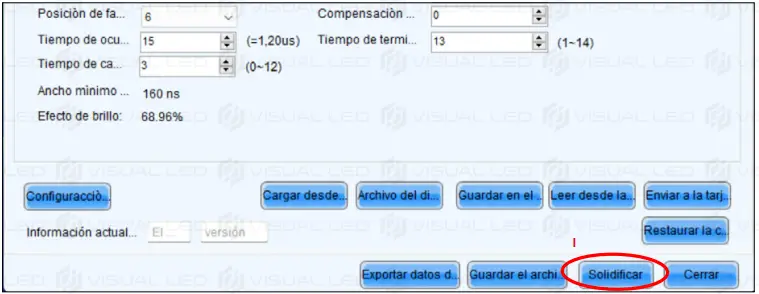
- J: PŘIJÍMEJTE ZÁLOHU

- A: ZVOLTE MOŽNOST „STANDARDNÍ OBRAZOVKA“ V HORNÍ ČÁSTI OBRAZOVKY.

- B: PŘI VELIKOSTI PŘIJÍMACÍ KARTY ZKONTROLUJTE, ZDA JSOU ČÍSLA ŠÍŘKY A VÝŠKY STEJNÁ, JAK SE ZOBRAZUJÍ NA ZÁLOŽCE ODESÍLACÍ KARTA: INFORMACE O CABINETU. POKUD NEJSOU TYP V ŠÍŘCE A VÝŠCE PIXELU, ABY TOMU ODPOVÍDAL.
 V PŘÍPADĚ, ŽE SE NESHODUJÍ, UPRAVTE TATO ČÍSLA A KLIKNĚTE NA TLAČÍTKA „POUŽÍT NA ŘÁDEK“ A „POUŽÍT NA SLOUPEC“.
V PŘÍPADĚ, ŽE SE NESHODUJÍ, UPRAVTE TATO ČÍSLA A KLIKNĚTE NA TLAČÍTKA „POUŽÍT NA ŘÁDEK“ A „POUŽÍT NA SLOUPEC“.
- C: PŘEJDĚTE DO POLÍČKA „SLOUPCE“ A ZAPIŠTE POČET SLOUPEK ODPOVÍDAJÍCÍMU NASTAVENÍ VAŠE OBRAZOVKY. PODLE NAŠE BÝVAMPLE, VSTUPUJEME 4.

- A: VYBERTE MOŽNOST „BEŽNÉ“ V ČÁSTI INFORMACE O SKŘÍŇCE, POKUD NENÍ ZVOLEN VE VÝCHOZÍM VÝKONU.
-
KROK 5: KONFIGURACE PŘIPOJENÍ OBRAZOVKY
EXAMPLE NASTAVENÍ PŘIPOJENÍ (KARTA PŘIPOJENÍ NA DISPLEJI:
V TÉTO ČÁSTI KONFIGURUJEME UMÍSTĚNÍ SKŘÍNÍ A DATOVÉ ZAPOJENÍ OBRAZOVKY.
JAKO EXAMPLE WE BUDE NAKONFIGUROVAT OBRAZOVKU S 8 SKŘÍŇKY UMÍSTĚNÝMI VE 2 ŘÁDKÁCH PO 4.
NA ZÁKLADĚ TOHOTO EXAMPLE SI MŮŽETE NAKONFIGUROVAT POČET SKŘÍŇEK ODPOVÍDAJÍCÍ VELIKOSTI VAŠÍ OBRAZOVKY.
NASTAVENÍ POČTU SKŘÍŇKŮ PRO VÁŠ DISPLEJ
NA ZÁLOŽCE „PŘIPOJENÍ OBRAZOVKY“ KLIKNĚTE NA TLAČÍTKO „KONFIGUROVAT“ V PRAVÉM HORNÍM ROHU. D: PŘEJDĚTE DO POLÍČKA „ŘÁDKY“ A ZAPIŠTE POČET ŘÁDKŮ ODPOVÍDAJÍCÍMU NASTAVENÍ VAŠE OBRAZOVKY. PODLE NAŠE BÝVAMPLE, VSTUPUJEME 2.
D: PŘEJDĚTE DO POLÍČKA „ŘÁDKY“ A ZAPIŠTE POČET ŘÁDKŮ ODPOVÍDAJÍCÍMU NASTAVENÍ VAŠE OBRAZOVKY. PODLE NAŠE BÝVAMPLE, VSTUPUJEME 2. POZOR: PO ZADÁNÍ ČÍSEL SLOUPKŮ A ŘÁDKŮ SE OBJEVÍ BÍLÉ ODLUŽNÍKY PŘEDSTAVUJÍCÍ SKŘÍŇKY, KTERÉ TVOŘÍ NÁŠ DISPLEJ. PŘIZPŮSOBTE POČET ŘÁDKŮ A SLOUPCŮ, ABY SE VHODIL NA VÁŠ VLASTNÍ LED DISPLEJ.
POZOR: PO ZADÁNÍ ČÍSEL SLOUPKŮ A ŘÁDKŮ SE OBJEVÍ BÍLÉ ODLUŽNÍKY PŘEDSTAVUJÍCÍ SKŘÍŇKY, KTERÉ TVOŘÍ NÁŠ DISPLEJ. PŘIZPŮSOBTE POČET ŘÁDKŮ A SLOUPCŮ, ABY SE VHODIL NA VÁŠ VLASTNÍ LED DISPLEJ.
KONFIGURACE PŘIPOJENÍ DATOVÝCH VODIČŮ:
NEŽ ZAČNEME, PODÍVEJME SE NA ZADU VIEW DATOVÉHO ZAPOJENÍ NAŠEHO EXAMPLE DISPLAY. DATA VSTUPUJÍ LEVOU DOLNÍ SKŘÍŇKOU.
DŮLEŽITÉ: V NOVALCT ZOBRAZÍME ZAPOJENÍ DAT DISPLEJE Z PŘEDNÍ ČÁSTI VIEW. DATOVÉ KABELÁŽ VSTUPUJE PROTO Z PRAVÉHO DOLNÍHO RÁMEČKU. NYNÍ NASTAVÍME, JAK JE OBRAZOVKA ZAPOJENA. S MYŠÍ BUDEME PRACOVAT TAK, ŽE KLIKNUTÍM NA BÍLÉ RÁMEČKY NASTAVÍME DRÁTU DATOVÝCH VODIČŮ OBRAZOVKY.
NYNÍ NASTAVÍME, JAK JE OBRAZOVKA ZAPOJENA. S MYŠÍ BUDEME PRACOVAT TAK, ŽE KLIKNUTÍM NA BÍLÉ RÁMEČKY NASTAVÍME DRÁTU DATOVÝCH VODIČŮ OBRAZOVKY.
DŮLEŽITÉ: TATO KONFIGURAČNÍ OBRAZOVKA PŘEDSTAVUJE SKŘÍŇKY Z PŘEDNÍ ČÁSTI VIEW. POKUD KDYKOLI BĚHEM TOHOTO PROCESU UDĚLÁME CHYBU, MŮŽEME ZRUŠIT OBJEDNÁVKU ZAPOJENÍ KLIKNUTÍM NA RÁMEČKY PRAVÝM TLAČÍTKEM MYŠI. EXISTUJE TAKÉ TLAČÍTKO „RESET“ PRO RESTARTOVÁNÍ KABELÁŽE.
VAROVÁNÍ: VŽDY MUSÍME ZAČÍT KLIKNUTÍM NA SKŘÍŇ, KDE DATA VSTUPUJÍ NA OBRAZOVKU Z ČELU VIEW. NÁŠ EXAMPLE JE V PRAVÉ DOLE NA DIAGRAMU. ROZSVÍTÍ SE RŮŽOVÉ.
PAK KLIKNEME NA DALŠÍ SKŘÍŇ VE STEJNÉ ŘADĚ PO CESTĚ DATOVÝCH KABELŮ NA OBRAZOVCE
TOTO SE TAKÉ ROZSVÍTÍ RŮŽOVÉ A OBJEVÍ SE PÍSMENO E (KONEC), KTERÉ OZNAČUJE, ŽE V TUTO ČASU JE TO POSLEDNÍ SKŘÍŇ V OKRUHU. NA PRVNÍ SKŘÍŇCE SE OBJEVÍ PÍSMENO S (ZAČÁTEK), KTERÉ OZNAČUJE, ŽE JE TO PRVNÍ SKŘÍŇ V OKRUHU.
POZNÁMKA: ŽE V HORIZONTÁLNĚ SESTAVENÉM DISPLEJI BUDE ELEKTRICKÝ OKRUH JINÝ (PŘEDNESE VE SLOUPCÍCH OD SPODU NAHORU). KLIKNEME V POŘADÍ NA SKŘÍŇKY DOLNÍ ŘADY NÁSLEDUJÍCÍ PO ELEKTROINSTALACI.
KDYŽ SE DOSTANEME NA KONEC ŘADY, KLIKNEME NA HORNÍ SKŘÍŇ PO DRÁZE SÍŤOVÝCH KABELŮ NA OBRAZOVCE.
POKRAČUJTE V KLIKÁNÍ V POŘADÍ NA SKŘÍŇKY AŽ DO VYPLNĚNÍ HORNÍ ŘADY. ODESLÁNÍ KONFIGURACE NA OBRAZOVKU
ODESLÁNÍ KONFIGURACE NA OBRAZOVKU
PO NAKRESLENÍ DATOVÉHO KABELÁŽE NA SKŘÍŇKY ODESLEME TUTO KONFIGURACI NA OBRAZOVKU.- A: KLIKNĚTE NA TLAČÍTKO „ODESLAT NA HW“.

- B: OBJEVÍ SE POTVRZOVACÍ OKNO: KLIKNĚTE NA OK

- C: PO ODESLÁNÍ MAPY PŘIPOJENÍ VYskočí POTVRZOVACÍ ZPRÁVA. KLIKNĚTE na OK

- D: KLIKNĚTE NA TLAČÍTKO „ULOŽIT“ A ČEKEJTE NA DALŠÍ POTVRZUJÍCÍ ZPRÁVU PŘIJÍMEJTE VYTVOŘENÍ ZÁLOHY KONFIGURACE

PO TOMTO KROKU BY VÁM MĚLO BÝT SCHOPNO SPRÁVNĚ VIEW VÝCHOZÍ OBSAH NAČTENÝ V PŘEHRÁVAČI NOVASTAR.
ZÁLOHOVÁNÍ FILE KONFIGURACE PŘIPOJENÍ OBRAZOVKY:
NAKONEC RUČNĚ ULOŽÍME ZÁLOHU FILE KONFIGURACE DATOVÉHO ZAPOJENÍ
- E: KLIKNĚTE NA „ULOŽIT DO FILE" KNOFLÍK. OKNO PRO ULOŽENÍ ZÁLOHY VODIČŮ FILE OBJEVÍ SE S ROZŠÍŘENÍM .MAP. ULOŽTE JI DO STEJNÉ SLOŽKY JAKO VAŠI PŘÍJEMCI KARTU FILE

NYNÍ JSTE ÚSPĚŠNĚ KONFIGUROVALI SVŮJ LED DISPLEJ. TOTO KONFIGURAČNÍ OKNO A PROGRAM NOVALCT MŮŽETE ZAVŘÍT, TENTO SOFTWARE SE POUŽÍVÁ POUZE PRO KONFIGURACI DISPLEJE. NE VŠECHNY FUNKCE TOHOTO SOFTWARU JSOU KOMPATIBILNÍ SE VŠEMI OBRAZOVKAMI. PO SPRÁVNÉ KONFIGURACI JI MŮŽETE ODINSTALOVAT ZE VAŠEHO SYSTÉMU.
Dokumenty / zdroje
 |
VISUAL LED Windows PC Obrazovka konfigurace manuál s NOVA LCT [pdfUživatelská příručka Příručka konfigurace obrazovky počítače Windows s NOVA LCT, příručka konfigurace obrazovky počítače Windows, konfigurace obrazovky počítače Windows, obrazovka počítače Windows, konfigurace obrazovky počítače, konfigurace obrazovky |
